Highlighted
Highlighted[expr]
expr をハイライトしたものを表示する.
Highlighted[expr,effect]
効果 effect を使って expr を表すプロット要素をハイライトする.
詳細とオプション
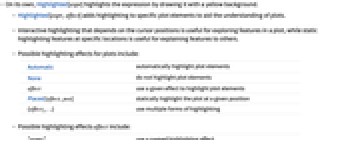
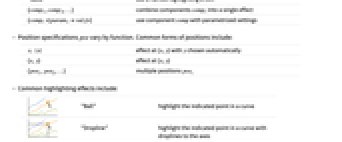
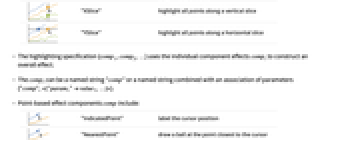
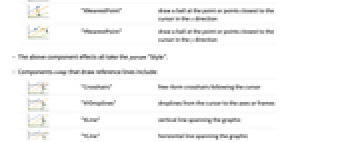
- Highlighted[expr]は,単独で,式を黄色い背景を付けて描画することでこれをハイライトする.
- Highlighted[expr,effect]は,特定のプロット要素にハイライトを加えてプロットの理解を助ける.
- カーソル位置に依存するインタラクティブなハイライトはプロットの特徴を調べるのに役立ち,特定の位置に焦点を当てる静的なハイライト特性はと特徴を説明するのに役立つ.
- プロットで使用可能なハイライト効果には以下がある.
-
Automatic プロット要素を自動的にハイライトする None プロット要素はハイライトしない effect 指定の効果を使ってプロット要素をハイライトする Placed[effect,pos] 指定の位置でプロットを静的にハイライトする {effect1,..} 複数のハイライト形式を使う - 次は,使用可能なハイライト効果 effect である
-
"name" 名前付きのハイライト効果を使う {comp1,comp2,…} 成分 compiを組み合せて単一の効果にする {comp,<param1val1>} 成分 comp をパラメータ化された設定で使う - 位置指定 pos は関数によって異なる.次は,よく使われる位置の形式である.
-
x, {x} {x,y}における効果.y は自動的に選択される {x,y} {x,y}における効果 {pos1,pos2,…} 複数の位置 posi - 次は,よく使われるハイライト効果である.
-
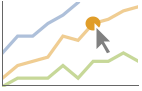
"Ball" 曲線中の指定された点をハイライトする 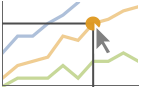
"Dropline" 曲線中の指定された点を軸へのドロップラインを付けてハイライトする 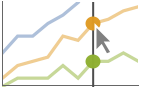
"XSlice" 垂直スライスに沿ったすべての点をハイライトする 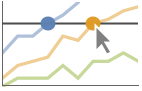
"YSlice" 水平スライスに沿ったすべての点をハイライトする - ハイライト指定{comp1,comp2,…}は,個々の成分効果 compiを使って全体的な効果を構築する.
- compiは,名前付きの文字列"comp"または名前付きの文字列とパラメータの連想の組合せ{"comp",<"param1"value1,…>}でよい.
- 次は,点に基づく効果成分 comp である.
-
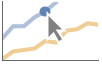
"IndicatedPoint" カーソル位置にラベルを付ける 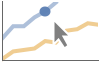
"NearestPoint" カーソルに最も近い点に球を描く 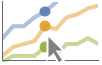
"XNearestPoint" x 方向のカーソルに最も近い点(複数の場合あり)に球を描く 
"YNearestPoint" y 方向のカーソルに最も近い点(複数の場合あり)に球を描く - 上記の成分効果はすべて param "Style"を取る.
- 次は,基準線を描く成分 comp である.
-
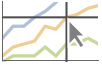
"Crosshairs" カーソルに従う自由形式の十字線 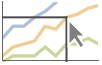
"XYDroplines" カーソルから軸または枠線までのドロップライン 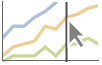
"XLine" グラフィックスを縦断する垂直線 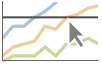
"YLine" グラフィックスを横断する水平線 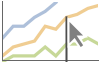
"XDropline" カーソルから軸または枠線までの垂直ドロップライン 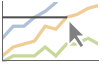
"YDropline" カーソルから軸または枠線までの水平ドロップライン - 上記の成分効果はすべて param "Styles"を取る.
- 次は,ラベルに基づく効果成分である.
-
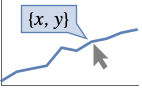
"XYLabel" カーソル位置にラベルを置く 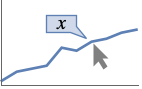
"XLabel" カーソル位置の x 座標にラベルを付ける 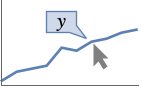
"YLabel" カーソル位置 y 座標にラベルを付ける 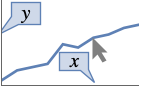
"XYAxisLabels" 軸または枠に沿って座標にラベルを付ける 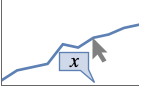
"XAxisLabel" 軸または枠に沿って x 座標にラベルを付ける 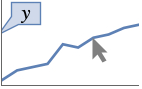
"YAxisLabel" 軸または枠に沿って y 座標にラベルを付ける - ラベルの成分効果はすべてCalloutと同じパラメータを取る.
-
Appearance Automatic コールアウトの全体的なスタイル Background Automatic ラベル背景のスタイル CalloutMarker None アンカー位置 apos に使うマーカー CalloutStyle Automatic ストロークおよびノックアウトのスタイル Frame Automatic ラベルボックスの枠 FrameMargins Automatic 枠内に残す余白 LabelStyle {} ラベルのスタイル LeaderSize Automatic リーダーの長さと角度 RoundingRadius 0 角丸の半径 - 使用可能なハイライト効果は関数および環境によって異なる.詳しい説明は各関数ページを参照のこと.
- 次は,テキストのハイライト効果を制御するために使用可能なオプションである.
-
Background Automatic 使用する背景色 BaselinePosition Baseline 周囲のテキストと関連した揃え方 BaseStyle {} ベーススタイル指定 ContentPadding True コンテンツの周囲にビッタリするように余白を縮めるかどうか Frame False 枠を含めるかどうか FrameMargins Automatic 枠内に残す余白 FrameStyle Automatic 枠のスタイルを与えるグラフィックス指示子 ImageMargins 0 表示された枠画像の周囲の余白 ImageSize Automatic 表示された枠の全体的な画像サイズ RoundingRadius Automatic 角の丸みの半径 StripOnInput False タイプセットされたものが入力として使われた際にHighlightedラッパーを取るかどうか - デフォルトで,Highlighted[expr]のタイプセットしたものを評価するとHighlightedの頭部を含むそれ自身になる.オプション設定のStripOnInputTrueを使ってタイプセットされたものを評価すると,Highlightedの頭部がない expr になる. »
例題
すべて開くすべて閉じる例 (4)
スコープ (20)
テキストハイライト (2)
ハイライト効果 (5)
Highlighted[…,None]を使って自動ハイライトを特定の要素から削除することができる:
最初の曲線をカーソルに従うラベルが付いた点でハイライトする:
成分効果 (13)
"IndicatedPoint"はプロット要素に近付いたときに点を表示する:
"NearestPoint"はプロット要素の位置に最も近い点を示す:
"XNearestPoint"は位置として同じ ![]() の値を共有するすべての点を表示する:
の値を共有するすべての点を表示する:
"YNearestPoint"は位置として同じ ![]() の値を共有するすべての点を表示する:
の値を共有するすべての点を表示する:
"Style"特性を使って点の外観を変える:
"XLine"と"YLine"はプロットに垂直線と水平線を描画する:
"XDropline"と"YDropline"は軸までの水平と垂直のドロップラインを描く:
"XLabel"は,その位置の ![]() の値に対応する
の値に対応する ![]() 座標を示す:
座標を示す:
"YLabel"は,その位置の ![]() の値に対応する
の値に対応する ![]() 座標を示す:
座標を示す:
ラベル効果はCalloutオプションをスタイリングパラメータとして取る:
オプション (12)
StripOnInput (2)
評価するとHighlightedの第1引数になる,ハイライトされた出力を作る:
この出力が入力として使われると,Highlightedが消える:
StripOnInput Falseという明示的な設定は,出力が入力として使われる際に除去される:
テキスト
Wolfram Research (2016), Highlighted, Wolfram言語関数, https://reference.wolfram.com/language/ref/Highlighted.html (2023年に更新).
CMS
Wolfram Language. 2016. "Highlighted." Wolfram Language & System Documentation Center. Wolfram Research. Last Modified 2023. https://reference.wolfram.com/language/ref/Highlighted.html.
APA
Wolfram Language. (2016). Highlighted. Wolfram Language & System Documentation Center. Retrieved from https://reference.wolfram.com/language/ref/Highlighted.html